- مطبخ عالمك
- ازياء موضة واناقة
- الرشاقة والرجيم
- صور
- رعاية الام والطفل
- الأعمال والاشغال اليدوية
للنساء فقط
عالم الكمبيوتر والنت والميديا
الجديد فى عالم الكمبيوتر والانترنت .خدمات.تحميل.تنزيل.تعليم اخبار.مقالات تقنية.احدث تقنيات الحاسب الالي.ثورة المعلومات.عالم الكمبيوتر والبرامج والتكنولوجيا.مشاكل الكمبيوتر والانترنت وكل جديد.
نسخ رابط الموضوع
https://vb.3almc.com/showthread.php?t=26964
#1
 تغيير ايقونات سطح المكتب في ويندوز 11
تغيير ايقونات سطح المكتب في ويندوز 11
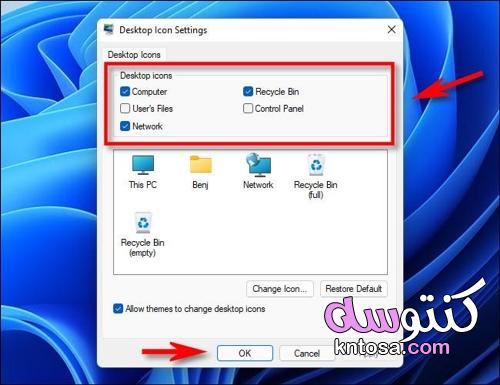
ويندوز 11 بشكل عام لا يوفر رموز مخصصة للايقونات لديه مثل ايقونة This PC او ايقونة سلة المحذوفات و هكذا و لكن يمكنك ان تقوم بتغيير المظهر في ويندوز 11 الى المظهر الكلاسيكي و غيره و بذلك ستكون قادر على تمكين رموز سطح المكتب بسهولة .
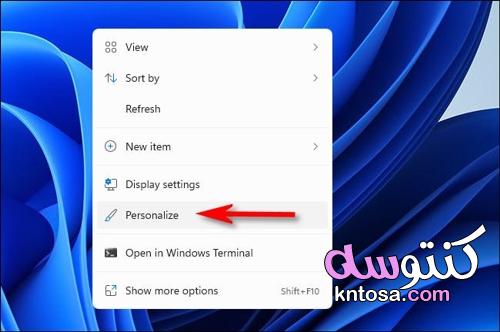
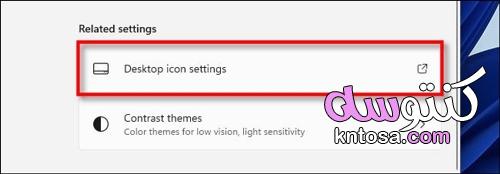
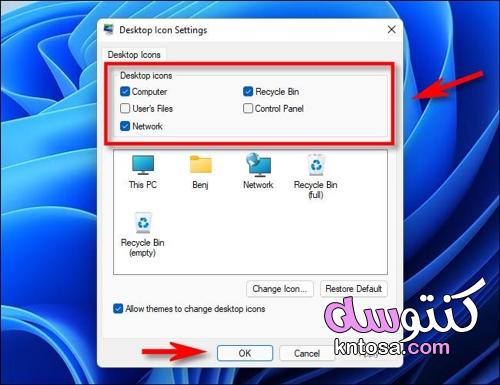

خطوات اخفاء ايقونات سطح المكتب ويندوز 11
في حالة إذا كنت ترغب في عكس الأمر بمعنى القيام بإخفاء التخلص من بعض الايقونات على سطح المكتب كل ما عليك القيام هي الخطوات من جديد مع بازالة العلامة عن الأيقونات التي تريد وفقا للخطوات التالية :
في الخطوات السابقة تمكنا من تغيير الايقونات التي تظهر على سطح المكتب سواء من خلال اهاها جميعا او اخفائها جميعا او اظهار و اخفاء جزء منها .
و إذا كنت ترغب في التحكم في حجم الايقونة و ذلك من خلال تكبير او تصغير الحجم .
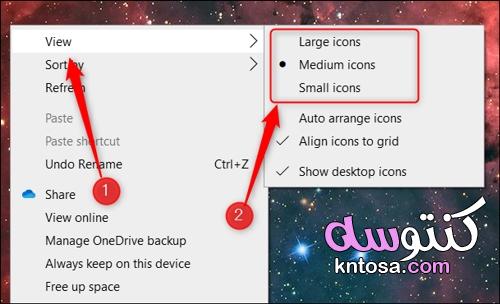
طريقة اخرى
في حالة إذا لم تكن الثلاث خيارات المتوفرة بشكل افتراضي في نسخة الويندز ليست مناسبة لك فهناك طريقة أخرى يمكن من خلالها تحديد حجم الايقونات و توفر عدد أكبر من الخيارات .
فقط قم بالضغط على زر CTRL من لوحة المفاتيح لديك ثم قم بتحريك عجلة المؤشر الى الاعلى من أجل زيادة حجم الايقونات او قم بالتحريك العجلة الى الأسفل وذلك من أجل تصغير حجم الايقونات .
تغير حجم ايقونات شريط المهام Taskbar
شريط المهام الذي يأتي في الشريط السفلي من سطح المكتب و الذي يحتوي على الأيقونات و الأدوات انت قادر على التحكم في حجمه و ذلك مثلما قمت بالتحكم في حجم الايقونات على سطح المكتب .
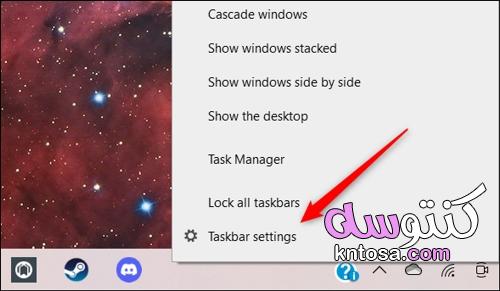
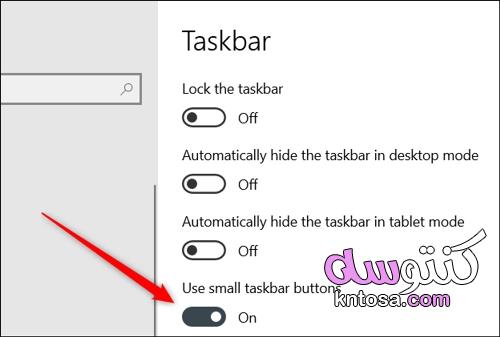
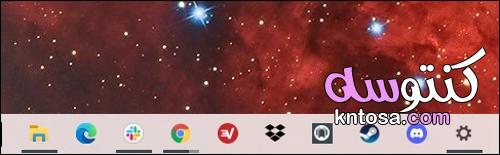
تغير حجم الملفات في الويندوز
نحن هنا نتحدث عن تغيير حجم الملفات التي تتواجد داخل البارتشن وهذه الملفات يمكن تغيير حجمها بالكثير من الطرق ، و المميز انه في حالة تغيير حجم ملفات في بارتشن معين فإن حجم الملفات في البارتشن الآخر لا تتغير .
نحن هنا نتحدث عن ملفات او مجلدات او صور أو مقاطع فيديو او غيره ، اتبع الخطوات التالية :
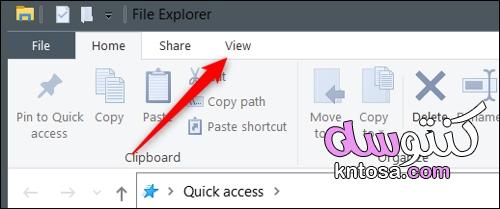
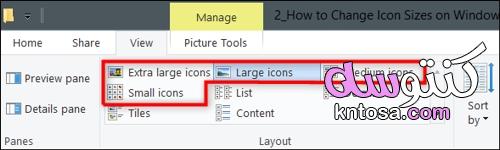
طريقة ثانية
الطريقة الثانية تتمثل في اختيار تكبير و تصغير أحجام المجلدات او الملفات بخيارات كثيرة .
يكون ذلك من خلال الدخول الى الصفحة المطلوب تغيير حجم ملفاتها ثم الضغط على زر CTRL في لوحة المفاتيح و كذلك تحريك عجلة الفأرة الى الاعلى من أجل تكبير الحجم و الى الأسفل من اجل تصغير الحجم .
تغيير خلفية سطح المكتب في ويندوز 11
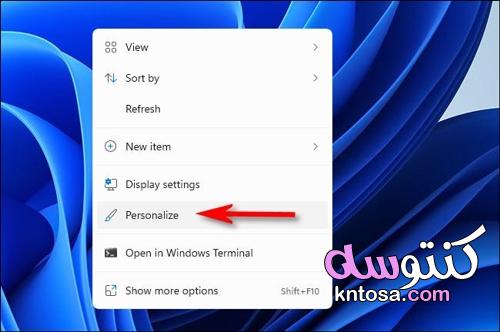
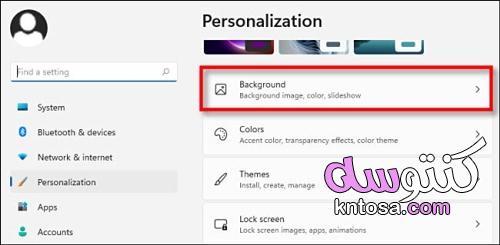
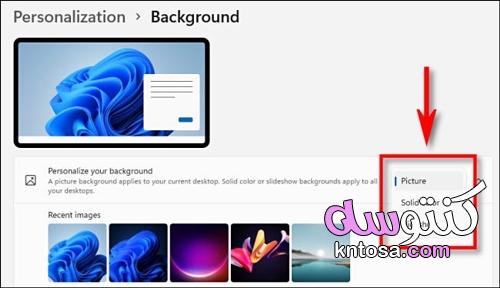

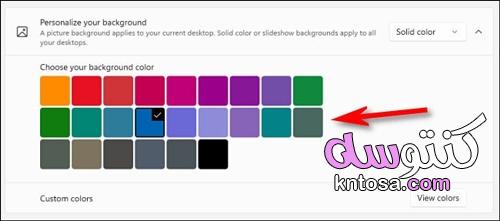
- قم بالوقوف بالمؤشر على سطح المكتب و قم بالضغط على الزر الأيمن للفأرة .
- سيظهر لك قائمة من الخيارات اختر منها الطابع الشخصي Personalize .
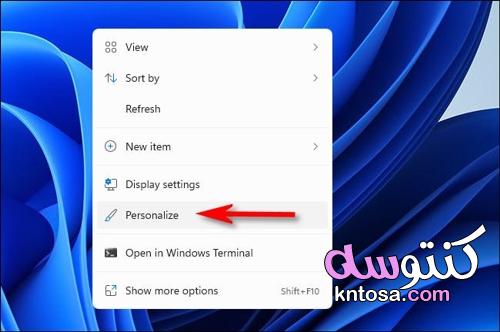
- سينتقل بك مباشرة الى صفحة الاعدادات في ويندوز 11 .
- في القائمة على الجانب الأيمن من الاعدادات عليك ان تقوم باختيار Personalize .
- سيظهر لك صفحة جديدة على الجانب الأيسر نختار منها الثيمات Themes .
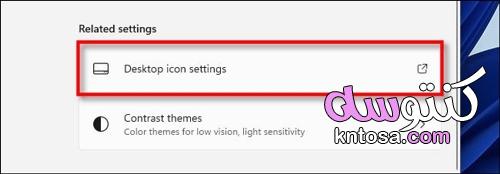
- قم بالنزول الى القسم السفلي من الاعدادات و التي تختار منها اعدادات ايقونات سطح المكتب Desktop Icon Settings .
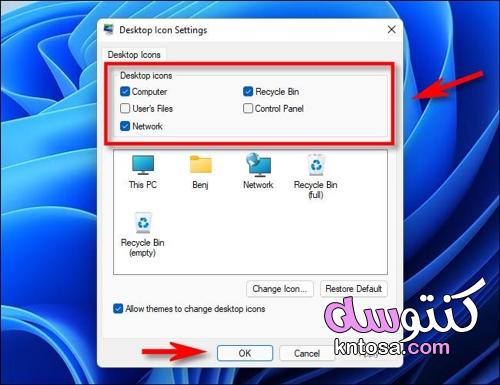
- الان ستظهر لك نافذة منبثقة على الشاشة والتي تحمل عنوان اعدادات ايقونات سطح المكتب Desktop Icon Settings .
- الان يمكنك ان تقوم بتحديد الأيقونات التي ترغب في أن تظهر على سطح المكتب ثم الضغط على زر موافق في الاسفل .
- قم بعد ذلك بإغلاق النافذة و ستجد ان الرموز بالفعل قد ظهرت على سطح المكتب .

خطوات اخفاء ايقونات سطح المكتب ويندوز 11
في حالة إذا كنت ترغب في عكس الأمر بمعنى القيام بإخفاء التخلص من بعض الايقونات على سطح المكتب كل ما عليك القيام هي الخطوات من جديد مع بازالة العلامة عن الأيقونات التي تريد وفقا للخطوات التالية :
- قم بالضغط على الزر الأيمن من المؤشر على سطح المكتب .
- من قائمة الخيارات قم باختيار Personalization .
- من قائمة الاعدادات قم باختيار الثيمات Themes .
- ثم قم باختيار اعدادات الايقونات Desktop Icon Settings .
- ستظهر لك نافذة منبثقة قم بإزالة علامة صح مع على الايقونات التي لا تريد الظهور في سطح المكتب ثم اضغط على زر الموافقة .
في الخطوات السابقة تمكنا من تغيير الايقونات التي تظهر على سطح المكتب سواء من خلال اهاها جميعا او اخفائها جميعا او اظهار و اخفاء جزء منها .
و إذا كنت ترغب في التحكم في حجم الايقونة و ذلك من خلال تكبير او تصغير الحجم .
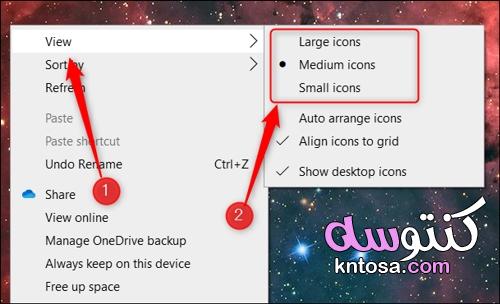
- سيظهر لك قائمة من الخيارات قم باختيار اول خيار منهم View
- سيظهر لك مجموعة من الخيارات قم باختيار المقاس المناسب لك .
طريقة اخرى
في حالة إذا لم تكن الثلاث خيارات المتوفرة بشكل افتراضي في نسخة الويندز ليست مناسبة لك فهناك طريقة أخرى يمكن من خلالها تحديد حجم الايقونات و توفر عدد أكبر من الخيارات .
فقط قم بالضغط على زر CTRL من لوحة المفاتيح لديك ثم قم بتحريك عجلة المؤشر الى الاعلى من أجل زيادة حجم الايقونات او قم بالتحريك العجلة الى الأسفل وذلك من أجل تصغير حجم الايقونات .
تغير حجم ايقونات شريط المهام Taskbar
شريط المهام الذي يأتي في الشريط السفلي من سطح المكتب و الذي يحتوي على الأيقونات و الأدوات انت قادر على التحكم في حجمه و ذلك مثلما قمت بالتحكم في حجم الايقونات على سطح المكتب .
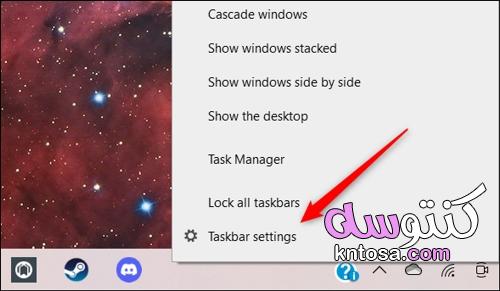
- سيظهر لك قائمة من الخيارات و التي نختار منها إعدادات شريط المهام Taskbar Settings .
- سينتقل بك الى صفحة الاعدادات في الويندوز و سيظهر لك تصنيف جانبي باسم Taskbar .
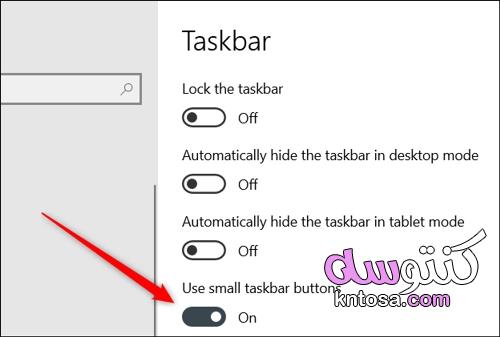
- أسفله ستجد خيار تصغير حجم شريط المهام قم بتفعيله على وضع On من أجل تصغير الحجم و قم بتكبيرة من خلال تحويله الى Off .
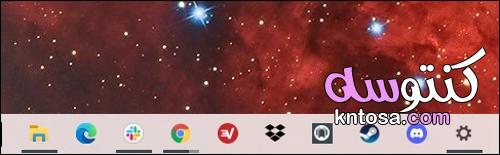
تغير حجم الملفات في الويندوز
نحن هنا نتحدث عن تغيير حجم الملفات التي تتواجد داخل البارتشن وهذه الملفات يمكن تغيير حجمها بالكثير من الطرق ، و المميز انه في حالة تغيير حجم ملفات في بارتشن معين فإن حجم الملفات في البارتشن الآخر لا تتغير .
نحن هنا نتحدث عن ملفات او مجلدات او صور أو مقاطع فيديو او غيره ، اتبع الخطوات التالية :
- قم بالدخول الى المجلد المطلوب تغيير حجم الملفات المتوفرة به .
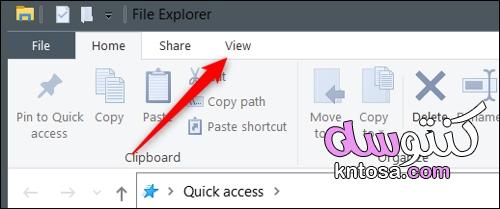
- من خلال الشريط العلوي قم بالضغط على خيار View .
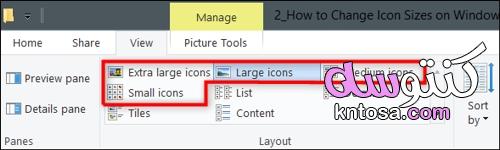
- سيظهر لك أربع خيارات من أحجام الملفات قم باختيار المناسب لك .
طريقة ثانية
الطريقة الثانية تتمثل في اختيار تكبير و تصغير أحجام المجلدات او الملفات بخيارات كثيرة .
يكون ذلك من خلال الدخول الى الصفحة المطلوب تغيير حجم ملفاتها ثم الضغط على زر CTRL في لوحة المفاتيح و كذلك تحريك عجلة الفأرة الى الاعلى من أجل تكبير الحجم و الى الأسفل من اجل تصغير الحجم .
تغيير خلفية سطح المكتب في ويندوز 11
- قم بالضغط على الزر الأيمن من الفأرة على سطح المكتب .
- ستجد قائمة من الخيارات قم باختيار منها Personalize .
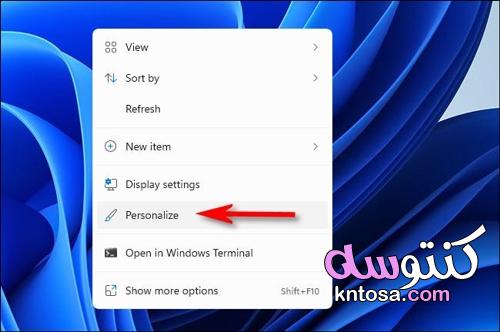
- سينتقل بك مباشرة الى الإعدادات .
- على الجانب الأيمن من الشاشة قم باختيار الخلفية Background .
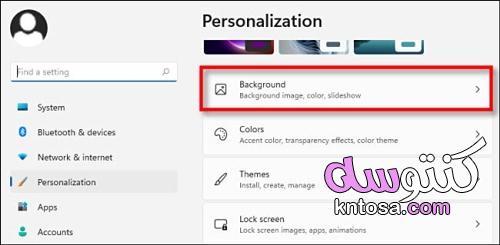
- الان امامك ثلاث خيارات أمام اختيار ان تكون الخلفية صورة Picture او تكون Solid من اجل اختيار درجات الألوان أو SlideShow وهو العرض المتغير .
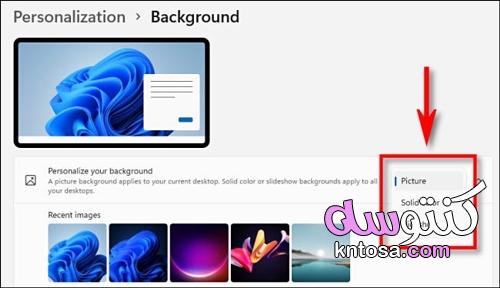
- في حالة اختيار الصور ة سيظهر لك قائمة من خيارات الصور المتوفرة قم باختيار المناسب لك منها .

- وفي حالة إذا لم يتوفر بها اي صورة مناسبة لك قم بالانتقال الى الخيار السفلي Browse Photos .
- سينتقل بك الى نافذة في ملفاتك و قم بالبحث عن الصورة التي تريدها ثم قم برفعها على جهازك و يكون ذلك من خلال الضغط على زر الموافقة .
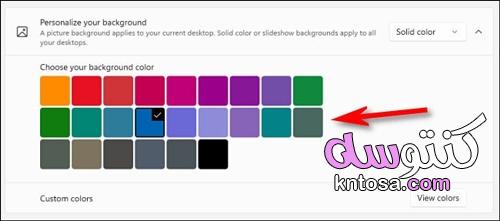
- في حالة اختيار الألوان ستظهر لك قائمة من خيارات الألوان قم باختيار الدرجة المناسبة لك لتحويل كل شيء إليها .
المصدر : منتدي عالمك - من قسم عالم الكمبيوتر والنت والميديا
من مواضيع : آنسة قهوة ☕
«
الموضوع السابق
|
الموضوع التالي
»
|
|
 المواضيع المتشابهه
المواضيع المتشابهه
|
||||
| الموضوع | كاتب الموضوع | |||
| تغيير ثيم ويندوز 11 في خطوات بسيطة بالصور | آنسة قهوة ☕ | |||
| تغيير حجم ولون وشكل المؤشر في ويندوز 11 | آنسة قهوة ☕ | |||
| خلفيات سطح المكتب 4k،خلفيات كمبيوتر 2020،خلفيات سطح المكتب hd ويندوز 10 | همس الوجود | |||
| خلفيات سطح المكتب روعه ، خلفيات سطح المكتب 2020 ،خلفيات سطح المكتب 4k،خلفيات سطح المكتب كبيرة الحجم | Hekayat Banat | |||
| ايقونات اسلامية للتحميل Islamic Icons,اروع ايقونات دنينية2019 وحصرى | آنسة قهوة ☕ | |||
الساعة الآن 04:08 AM.







